推薦答案
在PyCharm中配置解釋器是使用該IDE進行Python開發的重要步驟之一。解釋器是Python程序執行的環境,它負責將源代碼轉換為計算機可理解的機器代碼。下面是在PyCharm中配置解釋器的詳細步驟:
步驟1:打開PyCharm
首先,確保已成功安裝PyCharm,并打開該IDE。
步驟2:打開項目配置
如果您正在使用現有項目,請點擊"File"(文件)菜單,然后選擇"Open"(打開)選項來打開您的項目。如果您要創建一個新項目,請點擊"Create New Project"(創建新項目)按鈕。
步驟3:打開項目設置
一旦您打開了項目,找到并點擊屏幕右上角的"File"(文件)菜單。然后選擇"Settings"(設置)選項,以打開項目設置窗口。
步驟4:選擇解釋器
在打開的項目設置窗口中,展開左側的"Project"(項目)選項,并選擇"Project Interpreter"(項目解釋器)。這將顯示當前項目所使用的解釋器。
步驟5:配置解釋器
點擊右上角的齒輪圖標,并選擇"Add"(添加)選項。這將打開一個窗口,列出了可用的解釋器。
步驟6:選擇解釋器類型
在打開的窗口中,您可以選擇本地解釋器或遠程解釋器。如果您希望在本地機器上使用已安裝的Python解釋器,選擇"Local"(本地)選項。如果您需要連接到遠程服務器上的解釋器,請選擇"Remote"(遠程)選項,并提供所需的連接詳細信息。
步驟7:配置本地解釋器
如果您選擇了"Local"(本地)選項,您將看到一個列表,其中包含已在您的計算機上安裝的Python解釋器。選擇您想要用作項目解釋器的版本,并點擊"OK"(確定)按鈕。如果您需要安裝新的解釋器,請點擊窗口左下角的"+"按鈕。
步驟8:配置遠程解釋器
如果您選擇了"Remote"(遠程)選項,您需要提供有關遠程服務器的詳細信息,例如主機名、用戶名和密碼。在填寫完所有必要信息后,點擊"OK"(確定)按鈕。
步驟9:應用更改
回到項目設置窗口,您將看到所選解釋器的列表。點擊"Apply"(應用)按鈕以應用更改。
通過按照以上步驟,在PyCharm中成功配置解釋器后,您就可以開始在該IDE中進行Python開發了。請注意,您可以為每個項目配置一個解釋器,這取決于您的需求和項目的要求。
其他答案
-
在PyCharm中配置解釋器非常重要,因為它確定了將要執行的Python代碼所使用的環境和依賴項。下面是在PyCharm中配置解釋器的詳細步驟:
步驟1:打開項目設置
首先,打開您的PyCharm項目。如果您已經有一個項目,可以直接打開;否則,可以通過點擊"Create New Project"(創建新項目)按鈕創建一個新項目。
步驟2:進入項目設置
完成第一步后,找到窗口右下角的"File"(文件)菜單,并選擇"Settings"(設置)選項,以打開項目設置窗口。
步驟3:選擇解釋器
在項目設置窗口中,展開左側的"Project"(項目)選項,并選擇"Project Interpreter"(項目解釋器)。這將顯示當前項目所使用的解釋器。
步驟4:配置解釋器
單擊右上角的齒輪圖標,并選擇"Add"(添加)選項。這將打開一個對話框,其中列出了可用的解釋器。
步驟5:選擇解釋器類型
在打開的對話框中,您可以選擇"System Interpreter"(系統解釋器)或"Virtual Environment"(虛擬環境)。如果您想要使用計算機上已安裝的Python解釋器,請選擇"System Interpreter"(系統解釋器)。如果您希望使用虛擬環境,請選擇"Virtual Environment"(虛擬環境)。
步驟6:選擇解釋器路徑
如果您選擇了"System Interpreter"(系統解釋器),則需要在對話框中選擇正確的Python解釋器路徑。如果您選擇了"Virtual Environment"(虛擬環境),則可以選擇現有的虛擬環境或創建新的虛擬環境。
步驟7:應用更改
完成上述步驟后,點擊"OK"(確定)按鈕應用更改。PyCharm將配置所選解釋器,并在項目中使用它。
通過按照上述步驟,在PyCharm中成功配置解釋器后,您可以開始編寫和執行Python代碼。請注意,為每個項目配置一個解釋器是很重要的,因為不同項目可能需要不同的Python解釋器和依賴項。
-
在PyCharm中配置解釋器是使用該IDE進行Python開發的關鍵步驟之一。通過配置解釋器,您可以指定要在項目中使用的Python版本、庫和依賴項。以下是在PyCharm中配置解釋器的步驟:
步驟1:打開項目設置
首先,打開PyCharm并打開您的項目。如果您已經有一個項目,可以直接打開它;否則,可以選擇"Create New Project"(創建新項目)按鈕創建一個新項目。
步驟2:進入項目設置
在PyCharm中,點擊屏幕右下角的"File"(文件)菜單,并選擇"Settings"(設置)選項,以打開項目設置窗口。
步驟3:選擇解釋器
在項目設置窗口中,展開左側的"Project"(項目)選項,并選擇"Project Interpreter"(項目解釋器)。在右側的下拉菜單中,您將看到當前項目所使用的解釋器。
步驟4:配置解釋器
點擊右上角的齒輪圖標,并選擇"Add"(添加)選項。這將打開一個對話框,列出了可用的解釋器選項。
步驟5:選擇解釋器類型
在打開的對話框中,您將看到兩個選項:"System Interpreter"(系統解釋器)和"Virtual Environment"(虛擬環境)。"System Interpreter"選項允許您使用計算機上已安裝的Python解釋器,而"Virtual Environment"選項允許您創建和管理項目特定的虛擬環境。
步驟6:配置系統解釋器
如果您選擇了"System Interpreter"選項,您需要在對話框中選擇正確的Python解釋器路徑。您可以在列表中選擇現有的解釋器,或者點擊對話框右上角的"…"按鈕手動選擇解釋器路徑。選擇完解釋器后,點擊"OK"(確定)按鈕。
步驟7:配置虛擬環境解釋器
如果您選擇了"Virtual Environment"選項,您需要選擇現有的虛擬環境或創建一個新的虛擬環境。點擊對話框中的"Existing environment"(現有環境)或"New environment"(新環境)選項,并根據需要進行設置。
步驟8:應用更改
完成上述步驟后,點擊"OK"(確定)按鈕應用更改。PyCharm將配置所選解釋器,并在您的項目中使用它。
通過按照以上步驟,在PyCharm中成功配置解釋器后,您可以開始編寫和執行Python代碼。請記住,根據項目的需求,您可以為每個項目配置不同的解釋器。

















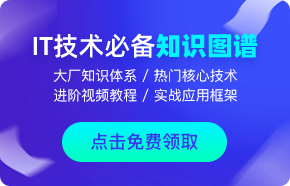


 京公網安備 11010802030320號
京公網安備 11010802030320號